Cómo utilizar marcos de Facebook personalizados para anuncios dinámicos de Facebook: examinador de redes sociales
Facebook / / September 26, 2020
 ¿Quiere agregar la marca a sus campañas de anuncios dinámicos de Facebook? ¿Sabías que puedes usar marcos de Facebook en tus anuncios?
¿Quiere agregar la marca a sus campañas de anuncios dinámicos de Facebook? ¿Sabías que puedes usar marcos de Facebook en tus anuncios?
En este artículo, aprenderá cómo agregar un marco de Facebook personalizado a sus campañas de anuncios dinámicos de Facebook.
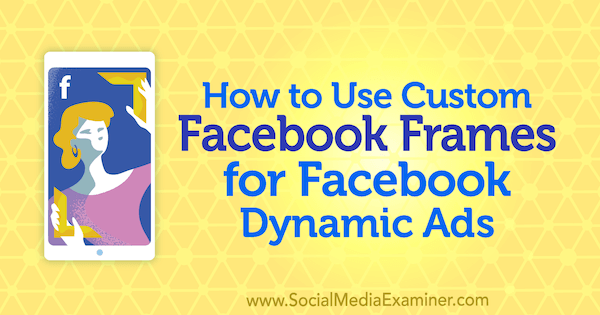
¿Por qué personalizar la apariencia de sus anuncios dinámicos de Facebook?
Cuando se trata de anuncios dinámicos de Facebook, todos los anunciantes compiten con publicaciones de aspecto similar: un anuncio de imagen de producto junto con algo de texto y un botón de llamada a la acción. Esta uniformidad puede hacer que sea difícil captar la atención de los usuarios en las noticias.
El año pasado, Facebook presentó superposiciones para imágenes en anuncios dinámicos como una forma de crear anuncios más atractivos. Al utilizar esta función, puede elegir cualquiera de estas opciones para personaliza tu superposición:
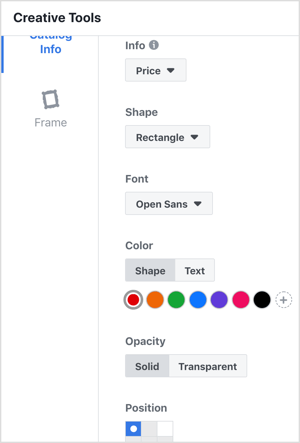
- Precio: Muestra el precio exacto, el precio tachado o el porcentaje de descuento de los productos de tu catálogo.
- Forma: Muestra información sobre precios en un rectángulo, círculo o triángulo sobre cada producto del anuncio.
- Fuente: Elija la fuente del texto en la superposición.
- Color: Seleccione el color de la superposición.
- Posición: Especifique dónde aparece la superposición sobre cada producto del anuncio.
Justo a tiempo para la temporada navideña, Facebook ha arreglado las superposiciones de una manera que le permite use un marco personalizado para promocionar sus productos y hacer que sus anuncios dinámicos se destaquen en los feeds de los usuarios y captar su atención.
Ahora veamos cómo crear una superposición personalizada del Black Friday para promocionar productos con descuento.
# 1: crea una imagen de marco de Facebook personalizada
Cuando diseñas un marco personalizado, resulta útil Cree múltiples versiones para que pueda personalizar los anuncios dinámicos de Facebook para diferentes ocasiones. como Black Friday, Cyber Monday, la temporada navideña, el aniversario de la tienda, etc.
Dependiendo de si planea ejecutar anuncios dinámicos de una imagen o de varios productos, debe diseñar un marco cuadrado u horizontal. Para los anuncios dinámicos de una sola imagen, cumpla con estas especificaciones de imagen:
- Tamaño de imagen recomendado: 1.080 x 1.080 píxeles
- Tamaño de archivo requerido: menos de 1 MB
- Relación de aspecto recomendada: 1: 1
- Tipo de archivo: JPG o PNG
Para carrusel (anuncios dinámicos de varios productos), siga estas especificaciones:
- Tamaño de imagen recomendado: 1200 x 628 píxeles
- Tamaño de archivo requerido: menos de 1 MB
- Relación de aspecto recomendada: 9:16 o 16: 9
- Tipo de archivo: JPG o PNG
Utilizo Photoshop para mis superposiciones personalizadas, pero puedes usar cualquier software de edición de imágenes. Para mantener limpio el diseño, creo un borde cuadrado que presenta una caja de regalo en la esquina inferior derecha. Por supuesto, puede crear cualquier superposición que coincida con los colores de su tienda y que también presente su logotipo. Tenga en cuenta que su producto se mostrará en el centro del diseño. Así es como se ve mi superposición personalizada:
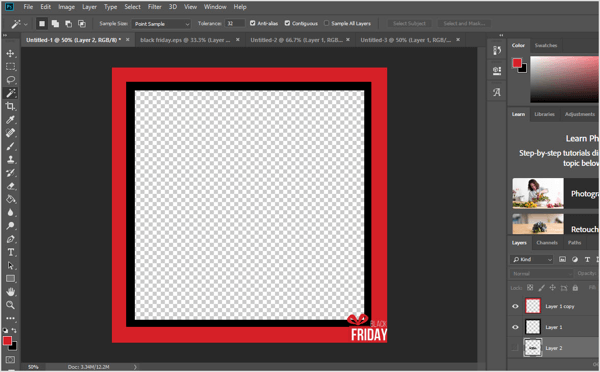
Si busca una solución más sencilla, puede comprar imágenes vectoriales de un sitio de fotos de archivo y personaliza los colores a tu gusto.
Asegúrate de guarde su diseño como un archivo PNG. Esto le permite mantener la transparencia en el centro donde se mostrará su producto.
Consejo profesional: Para maximizar la publicación de anuncios, utilice una imagen que contenga poco o ningún texto superpuesto.
# 2: Configure su campaña publicitaria dinámica de Facebook
Una vez que haya diseñado su marco creativo, estará listo para configurar sus anuncios dinámicos de Facebook.
Crea tu campaña
Empiece por crear un nuevo Campaña de facebook en el Administrador de anuncios. Seleccione Ventas por catálogo como el objetivo de su campaña.. Luego ingrese un nombre de campaña, seleccione su catálogoy haga clic en Continuar.
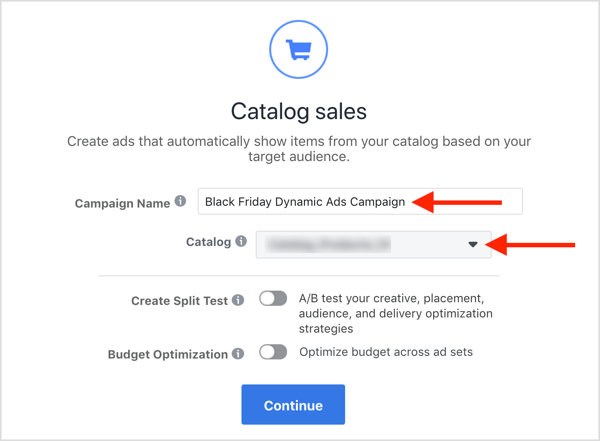
Configure su conjunto de anuncios
Ahora pase al nivel del conjunto de anuncios y asegúrese de definir los productos que desea mostrar en sus anuncios. De forma predeterminada, Facebook mostrará todos los productos del catálogo.
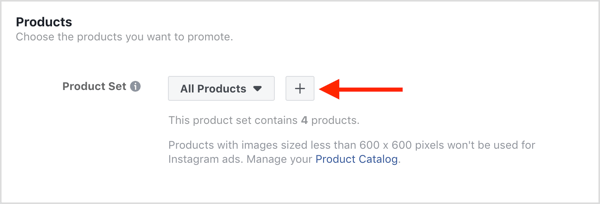
Es posible que desee crear un conjunto de productos que contenga productos específicos: Los que tienen descuento o tienen envío gratuito, o una categoría de productos incluidos en una acción específica (como una venta de Black Friday). Para hacer esto, haga clic en el botón + (mostrado arriba) y luego completa los detalles en el cuadro de diálogo Crear conjunto de productos.
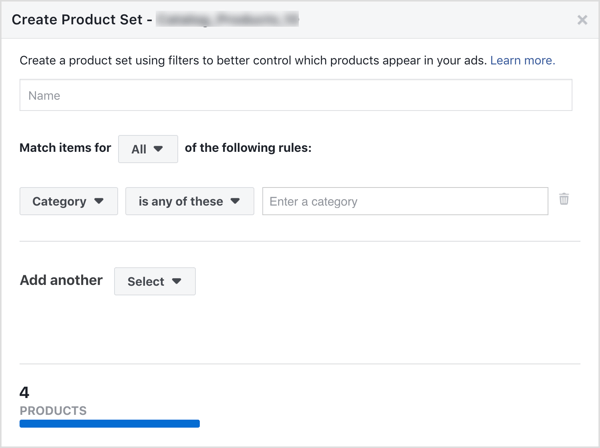
Obtenga capacitación en marketing de YouTube: ¡en línea!

¿Quiere mejorar su compromiso y sus ventas con YouTube? Luego, únase a la reunión más grande y mejor de expertos en marketing de YouTube mientras comparten sus estrategias probadas. Recibirá instrucciones en vivo paso a paso centradas en Estrategia de YouTube, creación de videos y anuncios de YouTube. Conviértase en el héroe del marketing de YouTube para su empresa y sus clientes a medida que implementa estrategias que obtienen resultados comprobados. Este es un evento de capacitación en línea en vivo de sus amigos en Social Media Examiner.
HAGA CLIC AQUÍ PARA MÁS DETALLES - ¡LA VENTA TERMINA EL 22 DE SEPTIEMBRE!Continúe con el resto del proceso de creación del conjunto de anuncios como de costumbre. Asegúrate de preste atención al tipo de evento de optimización. Tú quieres optimizar para compras, pero según el tipo de campaña que esté ejecutando, la orientación amplia o la reorientación, el tamaño de la audiencia y la frecuencia de sus eventos principales (Ver contenido, Agregar al carrito, Comprar), es posible que deba ajuste su estrategia de oferta en consecuencia.
Configurar la creatividad del anuncio
Ahora pasar al nivel de anuncio y elegir carrusel como formato de anuncio. Es posible que deba realizar algunos cambios si desea utilizar el formato de imagen única, ya que la plantilla que creó es cuadrada.
A continuación, en la sección Contenido, desplácese hacia abajo hasta Herramientas creativas y haga clic en el botón Personalizar imágenes. Aquí es donde personalizará el aspecto de sus anuncios dinámicos de Facebook.
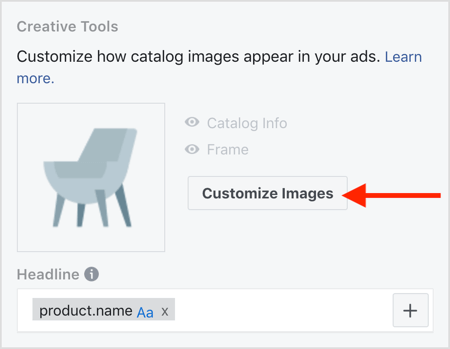
En el cuadro de diálogo Herramientas creativas, abre la pestaña Información del catálogo y elija una de estas opciones de la lista desplegable Información:
- Ninguna
- Precio
- Precio tachado
- Porcentaje de descuento
- Envío gratis
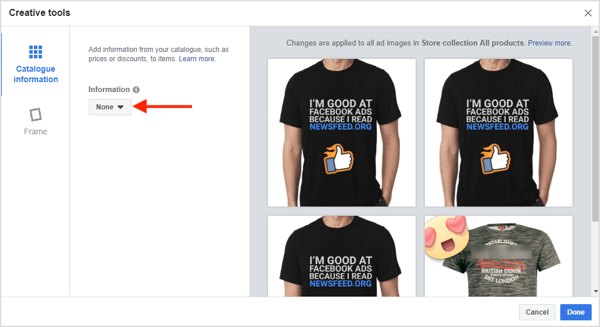
Para utilizar cualquiera de las opciones anteriores, como el precio de venta, asegúrese de que la información correspondiente exista en el feed del producto. Si no es así, aparecerá un error y la información elegida no se mostrará en el anuncio final. Para solucionar esto, necesita agregue esta información a la columna correcta(sale_price, en este caso) en su catálogo de productos.
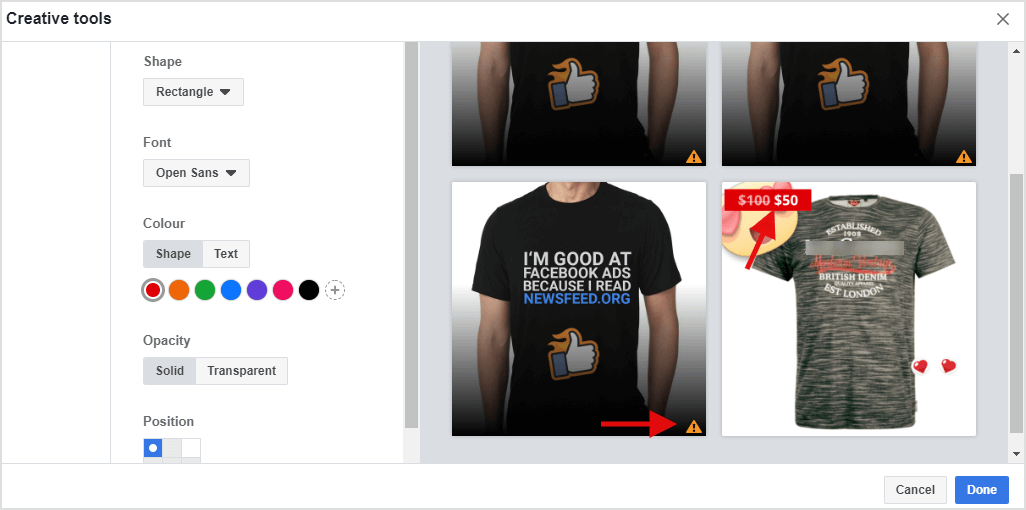
Facebook te permite personalizar la fuente de su texto y cómo se muestra. Para personalizar la forma de la información de precio (o cualquier información de producto), elija entre estas opciones:
- Rectángulo
- Píldora
- Circulo
- Triángulo
- Ninguna
Estas son sus opciones de fuente:
- Droid Serif
- Lato
- Noto Sans
- Nunito Sans
- Sans abierto
- Open Sans Condensed
- PT Serif
- Roboto condensado
- Roboto Medio
Elija Sólido o Transparente para la opacidad de la forma.
Finalmente, para la posición de la forma, puedes colocarla en cualquiera de las cuatro esquinas.
# 3: agregue su marco de Facebook personalizado a sus anuncios dinámicos de Facebook
Ahora está listo para cargar su marco personalizado. En el cuadro de diálogo Herramientas creativas, abre la pestaña Marco y elija Personalizado en la lista desplegable.
Luego haga clic en Cargar imagen.
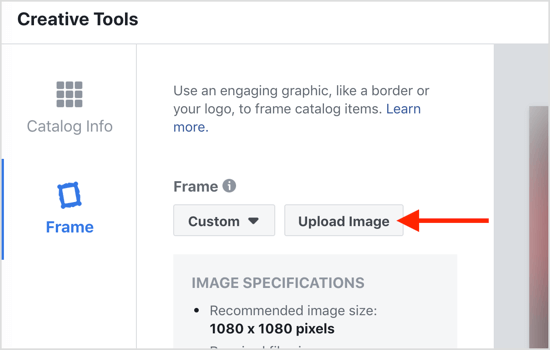
Ahora selecciona el marco que creaste.
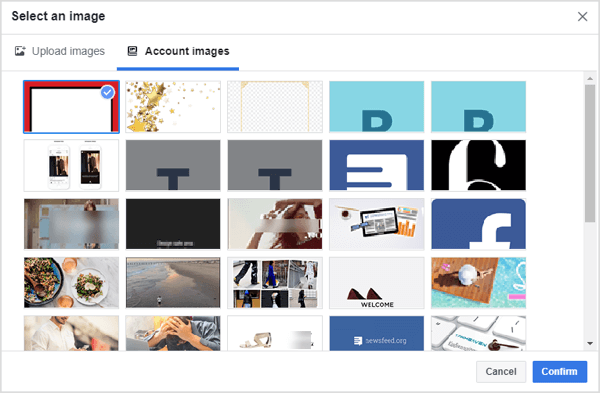
Cuando aplica su marco personalizado, compruebe si todo se muestra correctamente. Facebook te permite personalizar la opacidad, el tamaño del marco y su posición.
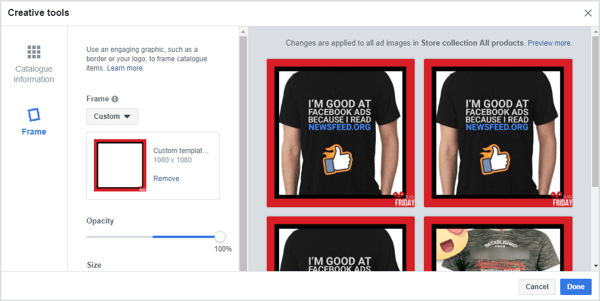
Cuando haya terminado de realizar los cambios, haga clic en Listo. Luego finalizar el proceso de creación de anuncios como lo haría normalmente.
Consejo profesional: Si promociona su producto en varios países, considerar crear Anuncios dinámicos de Facebook en varios idiomas. Facebook ha simplificado el proceso de creación de anuncios dinámicos en varios idiomas que promocionan productos con una moneda diferente. En este caso, necesita crear un feed de productos basado en el idioma y / o la moneda de sus países de destino.
Solo asegúrese de que su marco incluya texto que pueda ser entendido por personas en varios países porque actualmente puede aplicar solo un marco por catálogo de productos.
Conclusión
Las superposiciones de anuncios dinámicos de Facebook son una excelente manera de hacer que sus productos se destaquen en las noticias y captar la atención de los usuarios, lo que ayuda a aumentar la tasa de clics, las tasas de conversión y el retorno del anuncio gastar.
¿Qué piensas? ¿Le ha inspirado este tutorial a crear superposiciones para sus campañas de anuncios dinámicos de Facebook? ¿Qué tipo de marcos crearás? Comparta sus ideas y pensamientos en los comentarios a continuación.
Más artículos sobre anuncios dinámicos de Facebook:
- Descubra cómo aplicar el remarketing a los visitantes del sitio web con anuncios de productos dinámicos mediante el Administrador de anuncios de Facebook.
- Descubra cómo configurar un catálogo de productos de publicaciones de blog que puede promocionar automáticamente con una campaña publicitaria dinámica de Facebook.
- Aprenda a integrar una tienda Shopify con su marketing de Facebook.



